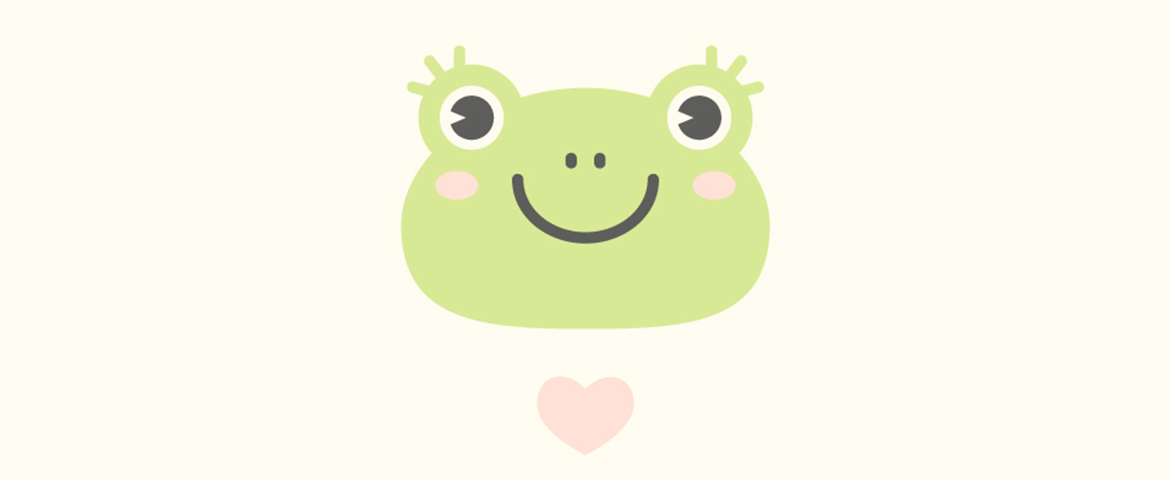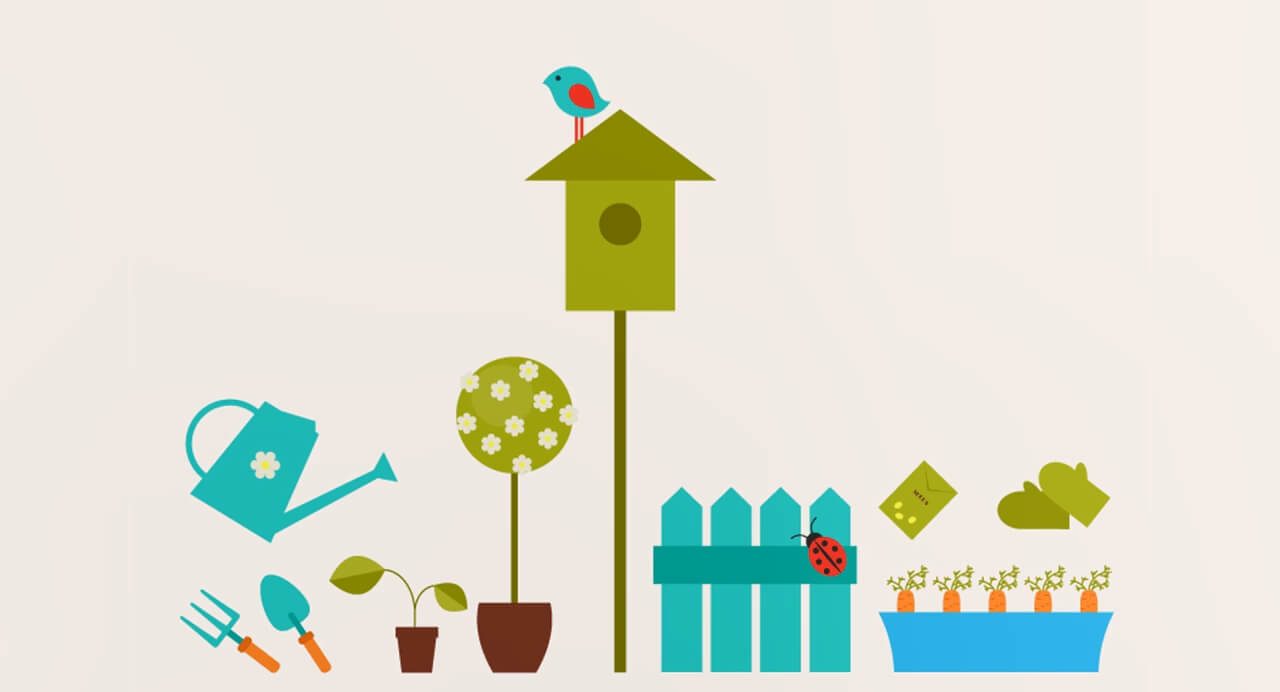Membuat Dokumen Baru
Setelah membuka Adobe Illustrator, pergi ke File > New (Control-N). Di dalam kotak dialog, atur Profile ke Web, Width menjadi 800 px, dan Height menjadi 900 px.

Membuat Palet Warna
Sebelum kita mulai membuat ilustrasi, luangkan waktu sejenak untuk menentukan palette warna. Ini adalah salah satu langkah terpenting karena palette warna mewakili suasana, tema dan membawa kita lebih dekat pada mood yang ingin kita tampilkan.
Dalam materi kali ini, kita akan menggunakan delapan warna: tiga bertema gelap, tiga bertema medium, dan dua bertema cerah. Saya memutuskan untuk menggunakan tema pastel, namun kamu dapat tema sendiri menyesuaikan bagaimana visual yang ingin disampaikan.

Membuat Karakter
Untuk membuat karakter, kita akan sering menggunakan Pen Tool (P). Bagi pemula mungkin memerlukan waktu lebih lama apabila belum terbiasa, namun dengan jam terbang yang banyak setelah kamu menguasainya, kamu dapat membuat berbagai jenis style vector yang menakjubkan.
Langkah 1
Dengan menggunakan Pen Tool (P), buat sebuah bentuk oval. Ini akan menjadi wajah karakter kita, jadi cobalah untuk membuat kurva yamg halus pada bagian bawah obyek. Sedangkan pada bagian atas nantinya akan ditutupi dengan rambut, jadi cukup perhatikan bagian bawah. Warnai dengan #a67c52 pada palette warna kita.

Langkah 2
Gambarkan obyek berikutnya : bagian badan. Karena kita tidak perlu menunjukkan karakter dari dada ke bawah, buat bentuk seperti botol. Cobalah untuk tidak menambahkan banyak anchor point sehingga bentuknya tampak mulus dan elegan.

Langkah 3
Untuk membedakan kepala dan badan, kita perlu membuat beberapa jenis garis tepi antara kedua bagian tersebut. Pilih dan Copy (Control-C) objek kepala dan badan lalu lakukan Paste in Front (Control-F).
Sekarang, pindahkan objek kepala sedikit ke bawah. Pilih kedua objek dan gunakan perintah Intersect pada panel Pathfinder. Ini akan menghasilkan sebuah bentuk kecil baru berguna sebagai bayangan tepat di bawah dagu. Warnai itu dengan #754c24.

Langkah 4
Bagian mata adalah hal pertama yang perlu kita perhatikan ketika menggambar wajah. Untuk membuatnya lebih mudah, kita akan membuat satu mata dan kemudian menduplikasinya. Buat sebuah bentuk oval panjang dan satu bentuk lagi yang akan berpotongan dengan bentuk sebelumnya. Bentuk objek kedua hendaklah menandakan lokasi iris. Copy dan Paste in Front dua objek oval dan gunakan perintah Intersect pada panel Pathfinder. Warnai putih pada mata dan iris dengan warna coklat #754c24.

Langkah 5
Gunakan Pen Tool (P) untuk membuat tiga bentuk meruncing yang akan kita gunakan sebagai bulu mata. Posisikan objek di sudut belakang mata.

Langkah 6
Buat salinan obyek mata dan letakkan kedua mata pada kepala. Cerminkan objek bulu mata (Object > Transform > Reflect) di sisi yang berlawanan pada objek mata kanan. Warnai dengan abu-abu tua #40333c.

Langkah 7
Buat bentuk sederhana untuk menambahkan detail pada wajah seperti alis, hidung, dan mulut. Bentuk sederhana ini hendaklah terdapat tidak lebih dari tiga atau empat anchor point. Warnai dengan coklat tua #754c24.

Langkah 8
Waktunya untuk menambahkan pakaian, buatlah sebuah baju tanpa lengan. Gunakan Pen Tool untuk membuat obyek baju sederhana pada badan. Kemudian Pilih objek badan dan baju, Copy (Control-C) dan Paste in Front (Control-F). Kemudian gunakan perintah Intersect pada panel Pathfinder. Warnai baju dengan oranye #dfa856.
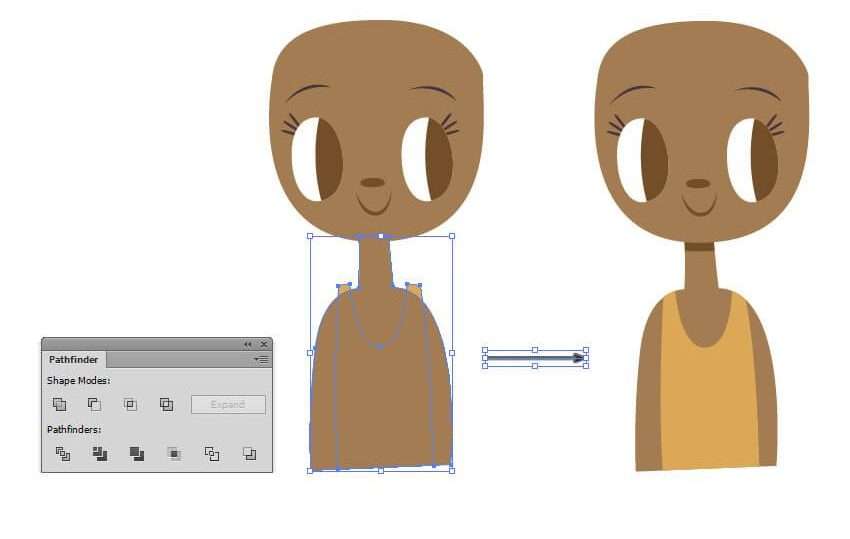
Langkah 9
Waktunya untuk menambahkan gaya rambut keriting yang manis. Gunakan Pen Tool untuk membuat sebuah garis bergelombang yang menarik dalam bentuk lingkaran dan akhirnya terbentuk objek membulat.

Langkah 10
Setelah kamu selesai membuat rambut, warnai dengan abu-abu tua #40333c. Pilih objek tersebut dan letakkan di belakang keseluruhan karakter (Object > Arrange > Send Backward). Sekarang untuk menutupi dahi, buat bentuk gelombang lainnya yang akan dimulai dari titik tengah tertinggi pada objek kepala dan bergerak ke bawah dengan membentuk gelombang secara diagonal.

Langkah 11
Lanjutkan dengan menambahkan poni hingga dapat menutup garisnya. Cobalah untuk mempertahankan simetri objek saat membuatnya. Warnai objek dengan warna yang sama dengan rambut, abu-abu tua: #40333c. Akhirnya kita telah selesai membuat karakter lucu ini. Sekarang, mari tambahkan beberapa detail.
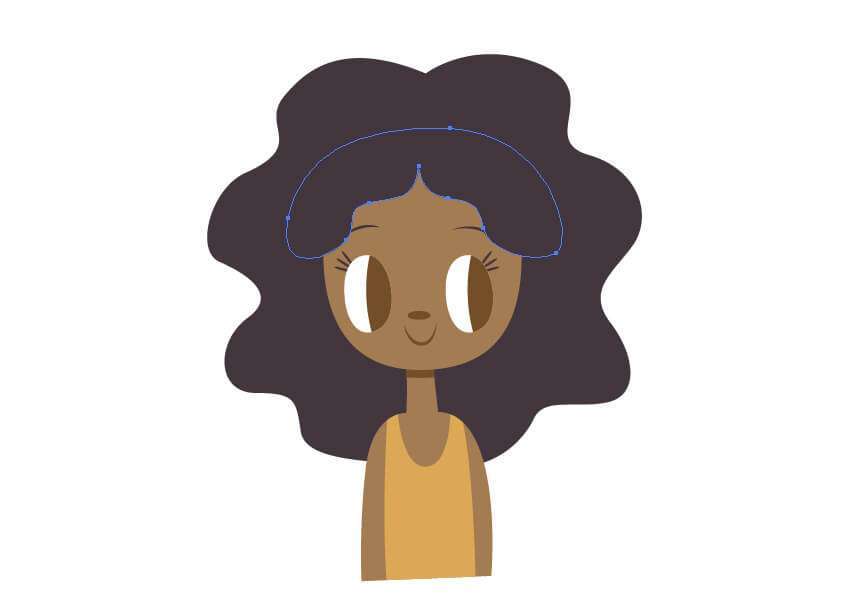
Membuat Detail
Langkah 1
Buat sketsa beberapa bunga, dan coba untuk membuat paling tidak sebanyak sepuluh jenis. Saya akan membuat beberapa bunga aster, bunga matahari, mawar, dan tulip. Jika kamu menggunakan sebuah pen tablet, coba menggunakan warna abu-abu muda sehingga sketsanya akan lebih mudah dijiplak.

Langkah 2
Gunakan Pen Tool (P) dan mulai menjiplak bunga satu demi satu. Coba untuk membuat objek tetap tampak sederhana karena elemen bunga ini hanya untuk tujuan dekorasi. Selalu mulai dengan kelopak dan selesaikan dengan lingkaran tengah. Setelah kamu selesai, gunakan warna pada palette warna untuk mewarnainya.

Langkah 3
Pindah ke bunga berikutnya di dalam sketsa. Sekali lagi, mulai dengan bagian yang lebih besar dan akhiri dengan detail. Jangan lupa untuk menghapus sketsa setelah kamu selesai menjiplak. Gunakan beberapa warna menarik yang kita pilih untuk mewarnainya.


Langkah 4
Teruskan menjiplak gambar bunga yang tersisa.


Langkah 5
Setelah selesai, lakukan Multiply pada semua objek bunga. Ganti warna pada objek hasil copy. Dengan cara ini kamu akan mendapatkan lebih banyak keragaman dalam warna, dan mata manusia akan menerimanya sebagai obyek yang berbeda.

Langkah 6
Sebagai detail final, buat sketsa sederhana sebuah burung. Dengan menggunakan Pen Tool (P), jiplak bagian yang lebih besar terlebih dahulu (badan, sayap, dan mata) dan kemudian bagian yang lebih kecil (paruh dan kaki). Ketika kamu selesai, gunakan beberapa warna yang lebih cerah pada palette warna kita.

Menyusun Detail
Langkah 1
Ini adalah menjadi tahap akhir ilustrasi. Mulai tambahkan bunga pada permukaan rambut. Kamu akan menyadari bagaimana memilih warna yang cerah dan hangat untuk menyatukan dengan objek background yang lebih gelap. Tambahkan objek burung, dan kemudian mulai tambahkan objek bunga.

Langkah 2
Terus tambahkan objek bunga satu demi satu. Perhatikan pada space yang diperlukan. Sesuaikan ukuran jika perlu sehingga pas dengan bentuk rambut. Dengan menyesuaikan ukuran juga akan menghasilkan lebih banyak keragaman di dalam ilustrasi, jadi jangan ragu untuk melakukan itu.
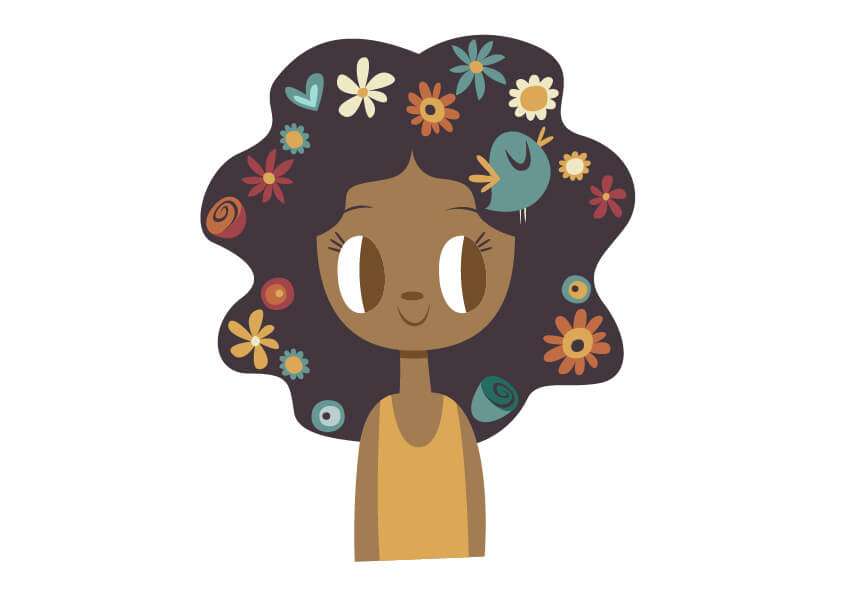
Langkah 3
Setelah kamu selesai menambahkan bunga, gunakan waktumu untuk mengamati komposisi rambut secara keseluruhan. Pindahkan beberapa sehingga kamu dapat mengisi beberapa ruang kosong.

Langkah 4
Gambarkan beberapa lingkaran kecil dan warnai bentuk dengan palette warna. Posisikan mereka di dalam area kosong pada rambut, di antara bunga. Coba untuk menutupi sebagian besar celah yang kelihatan di dalam area rambut.

Langkah 5
Setelah semua selesai, lakukan Group (Control-G) karakter secara keseluruhan dan letakkan pada artboard dengan bagian bawah yang keluar sedikit dari artboard. Sebagai sentuhan akhir, tambahkan segiempat sederhana di belakang karakter dan warnai itu dengan #f1eac7.
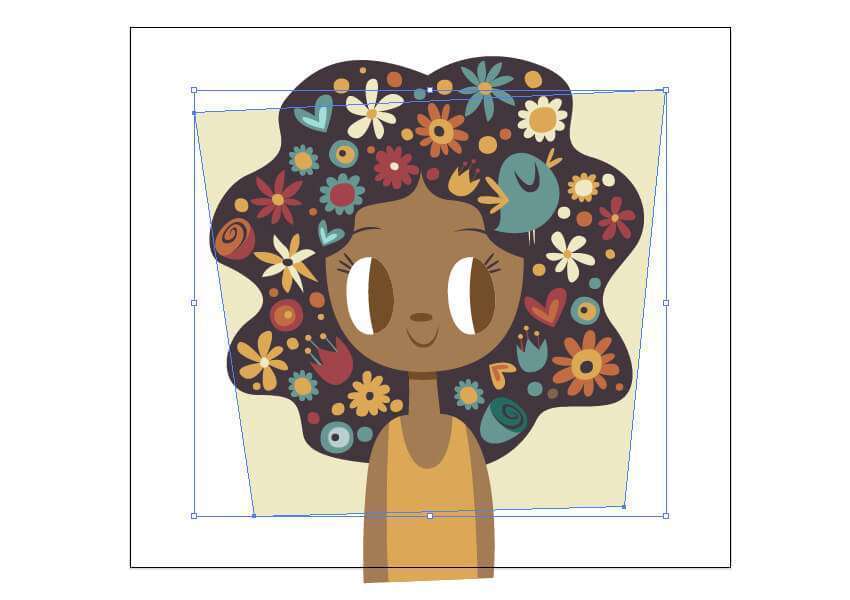
Finally, Project Telah Selesai!
Di dalam tutorial ini kita membuat sebuah karakter imut dan minimalis dengan fitur yang cukup kompleks : bagian rambut. Ketika kesederhanaan dan kerumitan bertemu, hasilnya biasanya bagus karena kita melihat gambarnya sebagai sesuatu yang sederhana namun mata kita sibuk menjelajah detailnya.